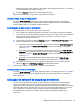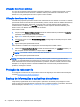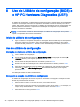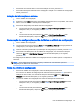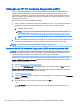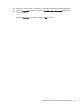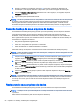User Guide - Ubuntu
10 Backup, restauração e recuperação
A recuperação após uma falha do sistema será tão boa quanto seu backup mais recente. Quando
adicionar novo software e arquivos de dados, você deverá continuar o backup de seu sistema
regularmente para manter razoavelmente um backup atual.
Criando uma imagem de restauração
O software Recovery Media Creator permite reparar ou restaurar o computador a seu estado original
de fábrica. Você pode criar DVDs de imagem de restauração usando unidades ópticas de DVD±RW.
Você também pode criar uma imagem de restauração em um dispositivo USB.
CUIDADO: Utilizar a função Restore (Restaurar) apaga completamente o conteúdo do disco rígido
e o reformata. Todos os arquivos criados e qualquer software instalado no computador são
removidos permanentemente. A ferramenta de recuperação reinstala o sistema operacional original e
os programas e drivers instalados na fábrica. Softwares, drivers e atualizações não instalados na
fábrica devem ser reinstalados manualmente. Seus arquivos de dados e arquivos pessoais devem
ser restaurados de um backup.
NOTA: A HP recomenda que você crie a imagem de restauração para se precaver contra falhas no
sistema.
Criando imagens de restauração em DVDs
Você pode usar o Recovery Media Creator ou o software de criação de restauração para criar um
conjunto de discos de restauração do sistema usando DVDs em branco e graváveis (DVD-R ou DVD
+R). Devido à importância desses DVDs de recuperação, a HP recomenda o uso de discos DVD+R
em branco de um fabricante de confiança. A HP recomenda que você tenha até 3 discos DVD+R em
branco disponíveis para a imagem de restauração. Se quiser usar mais de um disco, identifique os
discos na ordem em que foram criados. Numerando os discos, você poderá usá-los na ordem
correta, caso precise restaurar o computador a seu estado original de fábrica.
Para criar DVDs de restauração usando o Recovery Media Creator:
1. Clique no ícone Dash Home (Início do Dash) à esquerda do painel superior e, em seguida,
digite recovery (recuperação) na caixa de pesquisa. Selecione Recovery Media Creator.
2. Na janela Please choose media type (Escolha o tipo de mídia), clique no ícone DVD.
3. Siga as instruções apresentadas na tela.
Para criar DVDs de restauração usando o software de criação de restauração:
1. Clique no ícone System menu (Menu do sistema) na extrema direita do painel superior e, em
seguida, clique em System Settings (Configurações do sistema) > Backup.
2. Selecione Storage (Armazenamento) no painel no lado esquerdo da janela, clique na seta para
baixo ao lado de Backup Location (Local do backup), selecione a pasta local e clique no botão
Choose Folder (Escolher pasta). Selecione o DVD no painel no lado esquerdo da janela e clique
em OK.
50 Capítulo 10 Backup, restauração e recuperação